Живым фото в Инстаграмме называется публикуемая видеозапись, состоящая из статичной картинки, часть которой анимирована. Например, человек на кадре полностью неподвижен, но ручей живет собственной жизнью.
Создание и публикация Live Photo
Для создания Live Photo необходим специальный софт или познания в Photoshop. А публиковать это лучше в рамках зацикленного видео Boomerang в Instagram Stories. К сожалению, такие программы для Windows или Mac OS обычно платные. Рассмотрим случай с использованием Plotograph. Месячная подписка на данный софт стоит 20$. А за 5$ можно купить доступ на 24 часа.
Использование Plotagraph (платно)
Откройте ссылку http://download.plotagraphapp.com/ и загрузите нужную версию программы. Затем ее необходимо установить. Далее, она автоматически откроется. Сразу же кликните по надписи JOIN NOW FREE. Зарегистрируйтесь в сервисе, а потом войдите под заданными учетными данными. Теперь введите имя профиля, укажите собственную дату рождения и нажмите SAVE.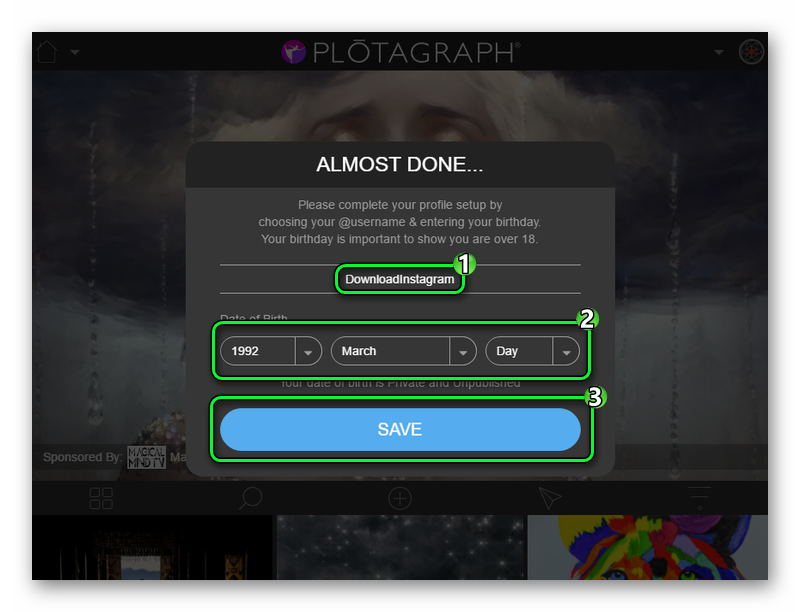
Далее, наведите курсор мыши на пиктограмму в виде плюса и выберите Create Plotograph. Чтобы выбрать фотографию, кликните по Choose Image. В графу Project Name введите любое название. А потом нажмите Create.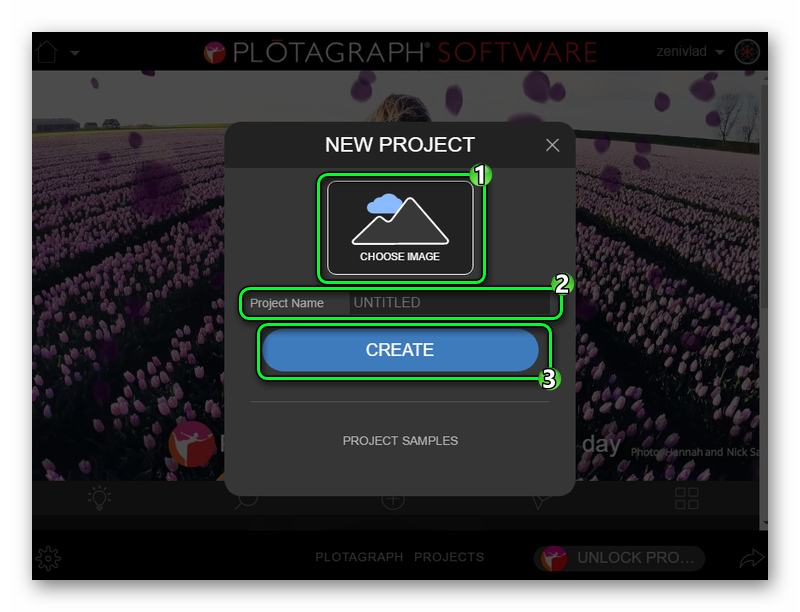 Это создаст новый проект, теперь перейдем к наложению движения на статичный кадр. В левом блоке инструментов есть кнопка с силуэтом танцующей женщины. Щелкните ЛКМ по ней, а затем — по Animation Points.
Это создаст новый проект, теперь перейдем к наложению движения на статичный кадр. В левом блоке инструментов есть кнопка с силуэтом танцующей женщины. Щелкните ЛКМ по ней, а затем — по Animation Points. Теперь остается самое сложное. Нужно задать течение анимации. Для этого кликайте по объекту на картинке и рисуйте стрелочки в заданном направлении. Теперь опять откройте «танцующую женщину» и выберите инструмент «Stabilizer/Anchor Points». С его помощью очертите границы движущегося объекта. В качестве примера посмотрите обводку облака для последующего движения на картинке неба.
Теперь остается самое сложное. Нужно задать течение анимации. Для этого кликайте по объекту на картинке и рисуйте стрелочки в заданном направлении. Теперь опять откройте «танцующую женщину» и выберите инструмент «Stabilizer/Anchor Points». С его помощью очертите границы движущегося объекта. В качестве примера посмотрите обводку облака для последующего движения на картинке неба.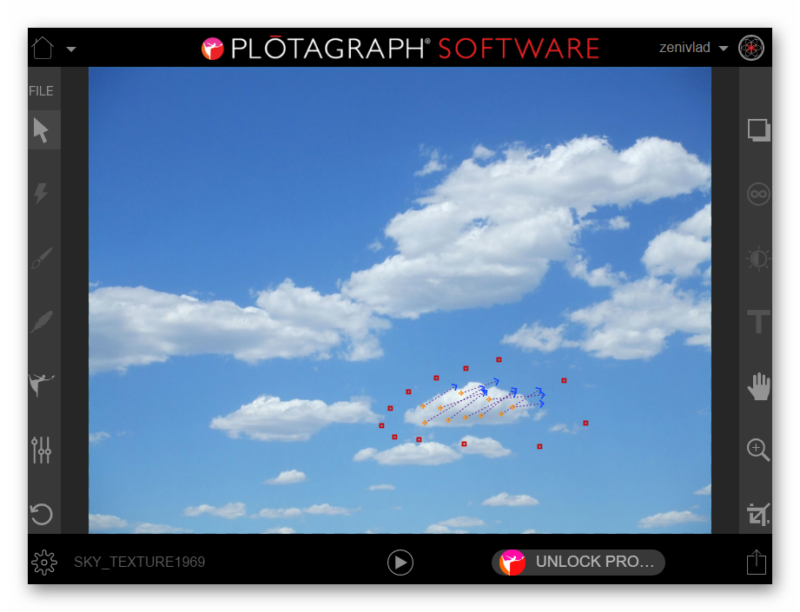 Для предпросмотра можно нажать кнопку воспроизведения снизу. Если вас все устраивает, то самое время переходить к экспорту. Выберите в списке инструментов «File – Export As – Plotagraph Export». Далее, перейдите в My Exports, наведите курсор на нужный элемент и кликните по кнопке загрузки, указав в ней формат MP4.
Для предпросмотра можно нажать кнопку воспроизведения снизу. Если вас все устраивает, то самое время переходить к экспорту. Выберите в списке инструментов «File – Export As – Plotagraph Export». Далее, перейдите в My Exports, наведите курсор на нужный элемент и кликните по кнопке загрузки, указав в ней формат MP4.






